Dragan Style 这种抢眼的人像效果是由摄影师Andrzej Dragan首创,特色是极为强调肌肤纹理细节,因此常用于中老年人像或夸张的面部表情。
1.开启照片(尽量为大档),CTRL+J重制图层。

2.选单选择【滤镜➜其他➜颜色快调】,提高强度,同时确认细节是否全部出来,但不要太夸张。
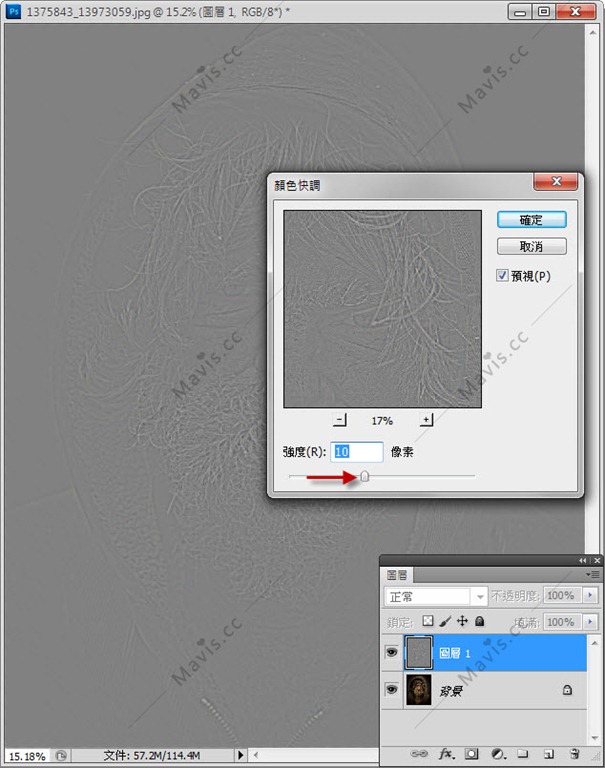
3.选单选择【滤镜➜锐利化➜智慧型锐利化】,大胆的拉到最强。
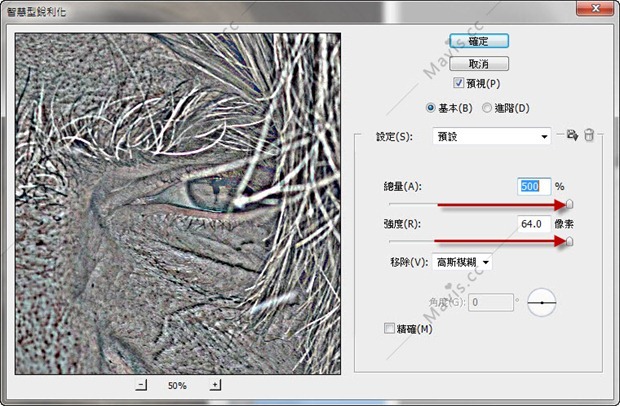
4.混合模式改为覆盖。此时已有明显且自然的锐化效果。
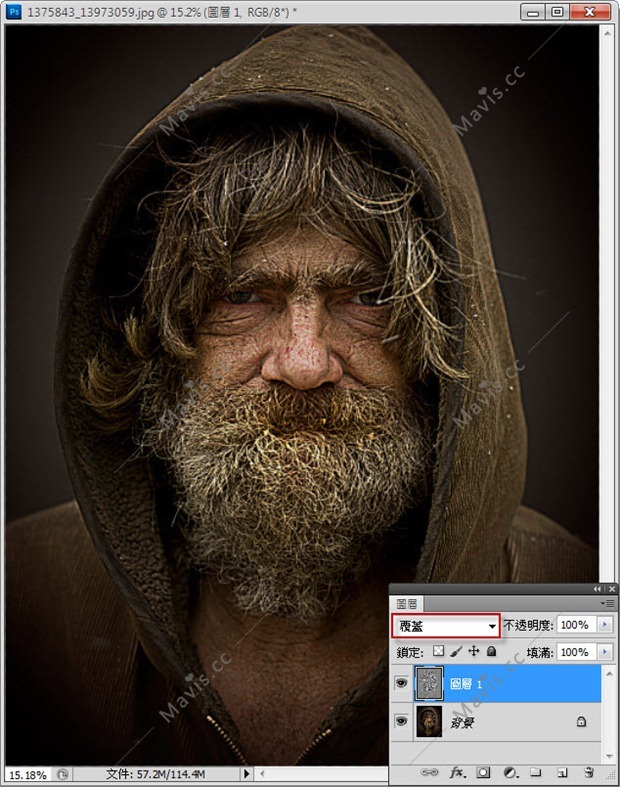 _ueditor_page_break_tag_
_ueditor_page_break_tag_
5.新增色阶调整图层,将黑、白锚点内移,调整对比度(锚点调整程度依照片不同而定)。
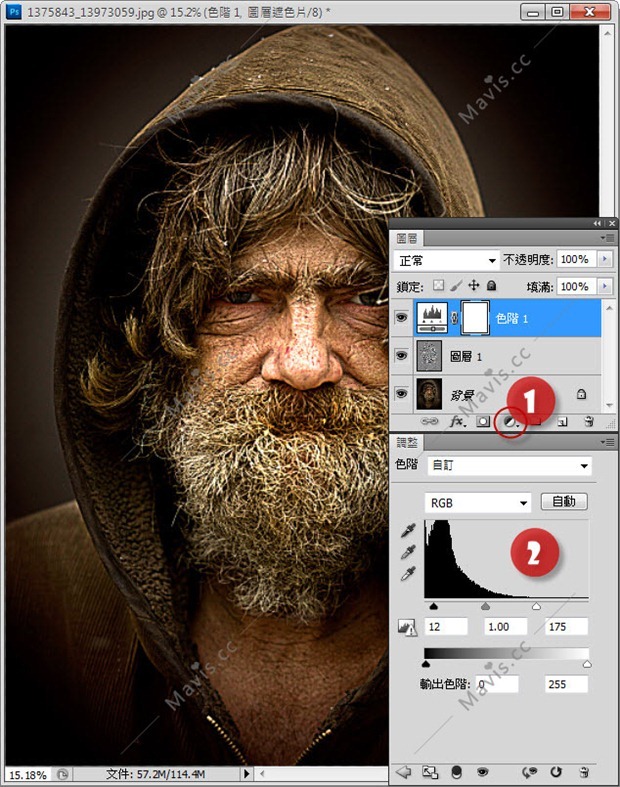
6.新增色相/饱和度调整图层,降低饱和度(数值视照片不同而定)。
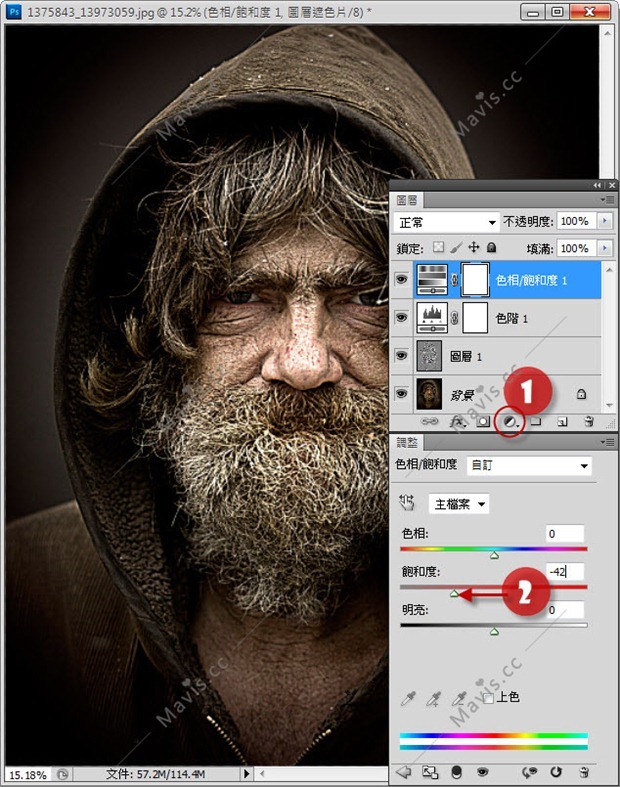
7.新增曲线调整图层,做进一步的亮度调整(数值视照片不同而定)。

_ueditor_page_break_tag_
8.以不透明度微调锐化程度。

9.参考Photoshop-小心机微调光影,将太亮的地方加深(如范例之鼻头),太暗的地方加亮(如范例之眼睛)。
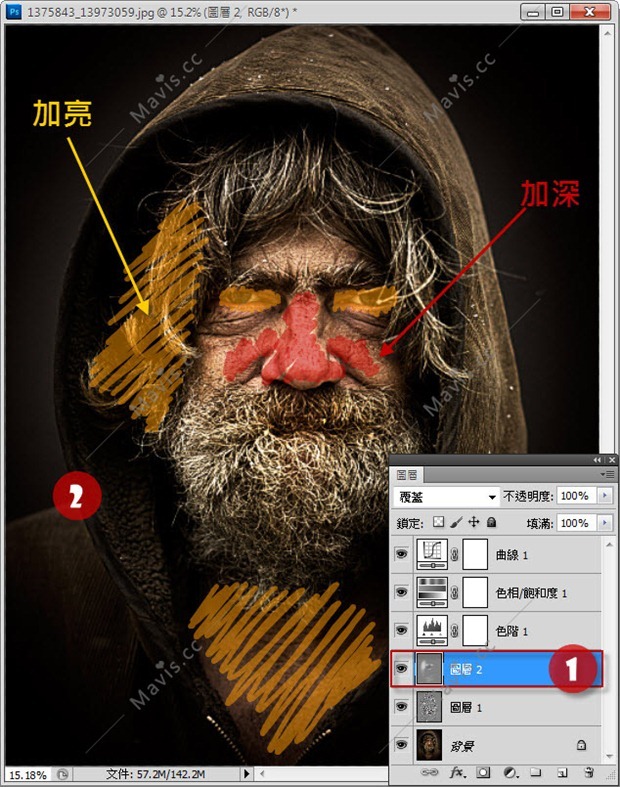
10.利用曲线的不透明度做最后的亮度微调。
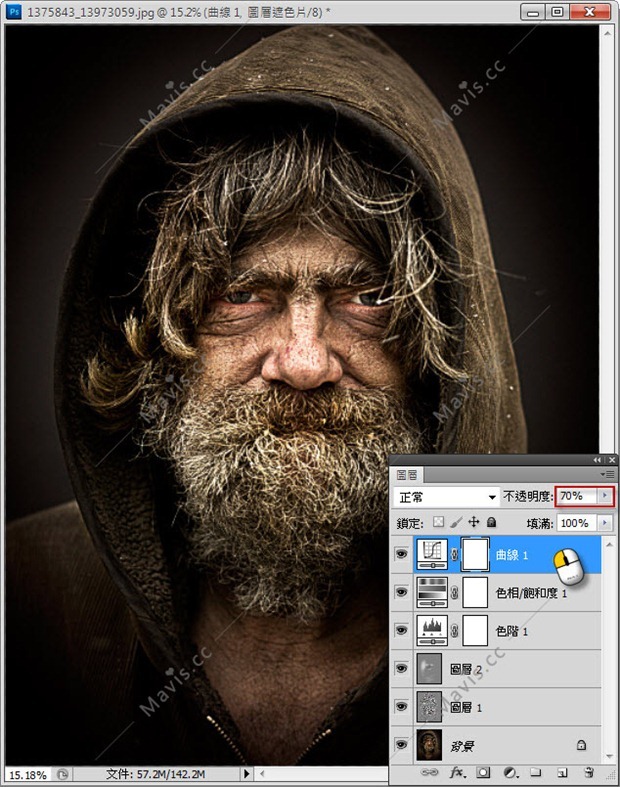
最终效果







